Möchten Sie Ihre MPEG-Videos von Ihren VCDs und SVCDs voller unvergesslicher Momente und Familienerinnerungen auf normale DVDs brennen? Oder möchten Sie einfach Platz sparen und Ihre Videosammlung auf einer DVD zusammenfassen? Kein Problem! In diesem Artikel zeigen wir Ihnen zwei effektive Methoden, um MPEG auf DVD zu brennen, ohne die Qualität Ihrer Videos zu beeinträchtigen.
Methode 1. MPEG auf DVD brennen mit professionellem DVD Creator
Wenn Sie eine Lösung suchen, die einfach zu bedienen ist und trotzdem professionelle Ergebnisse liefert, dann ist VideoByte DVD Creator genau das Richtige für Sie. Diese Software unterstützt nicht nur das Brennen von MPEG auf DVD, sondern ist auch mit einer Vielzahl von Quelldateiformaten wie MKV, AVI, MP4, M2TS, MTS usw. kompatibel. Darüber hinaus bietet diese Software die Möglichkeit, Videos individuell zu bearbeiten. Im Folgenden erklären wir Ihnen Schritt für Schritt, wie Sie mit VideoByte DVD Creator MPEG auf DVD brennen und Ihre Videos auf DVD Playern abspielen können.
Schritt 1. Laden Sie VideoByte DVD Creator von dem unten stehenden Link herunter und installieren Sie die Software.
Schritt 2. Legen Sie eine leere DVD in das DVD-Laufwerk oder den DVD-Brenner Ihres Computers ein und starten Sie die VideoByte DVD Creator Software. Wählen Sie„DVD erstellen“.
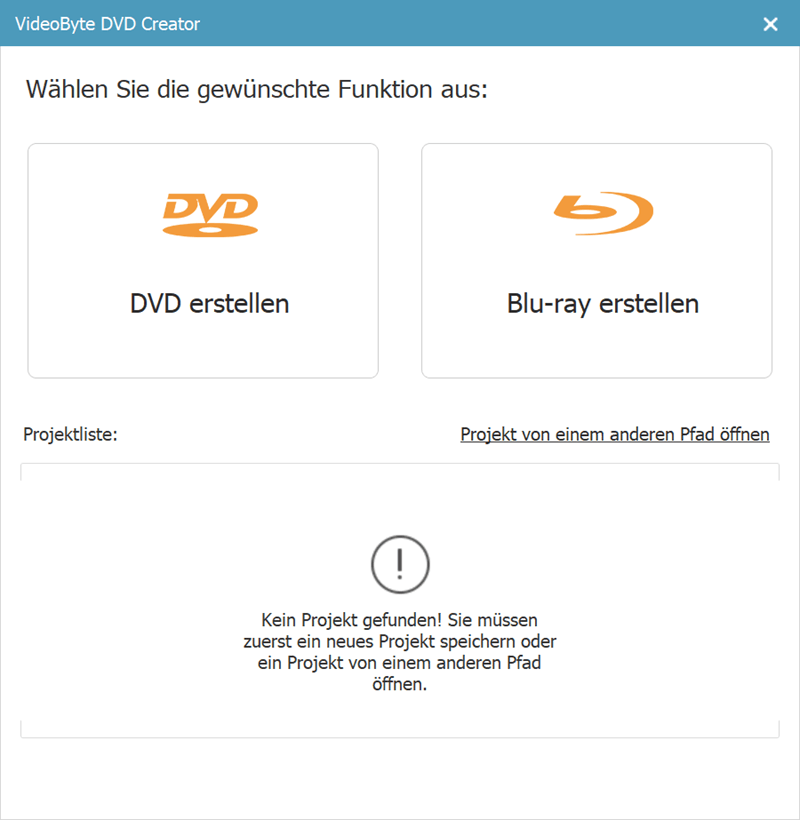
Schritt 3. Klicken Sie oben links auf „Mediendatei(en) hinzufügen“ und wählen Sie die MPEG-Videodateien aus, die Sie auf die DVD brennen möchten.
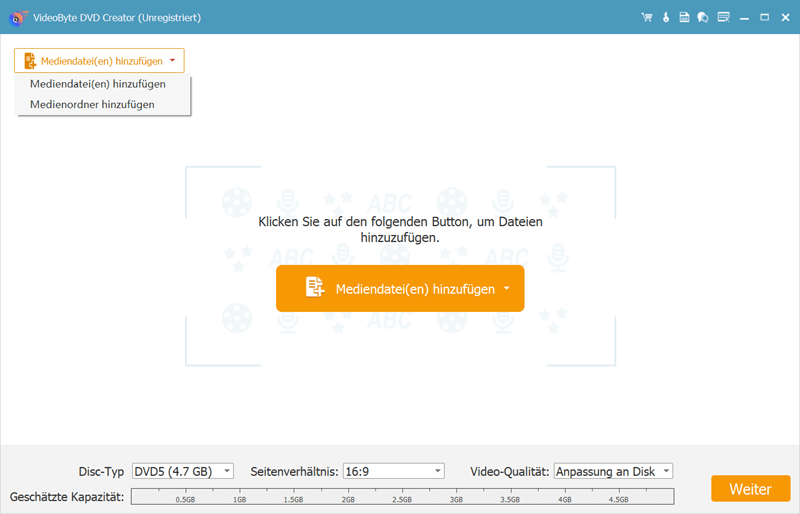
Schritt 4. Wählen Sie die MPEG-Videos aus, die Sie bearbeiten möchten, und greifen Sie auf die Bearbeitungsfunktionen zu.
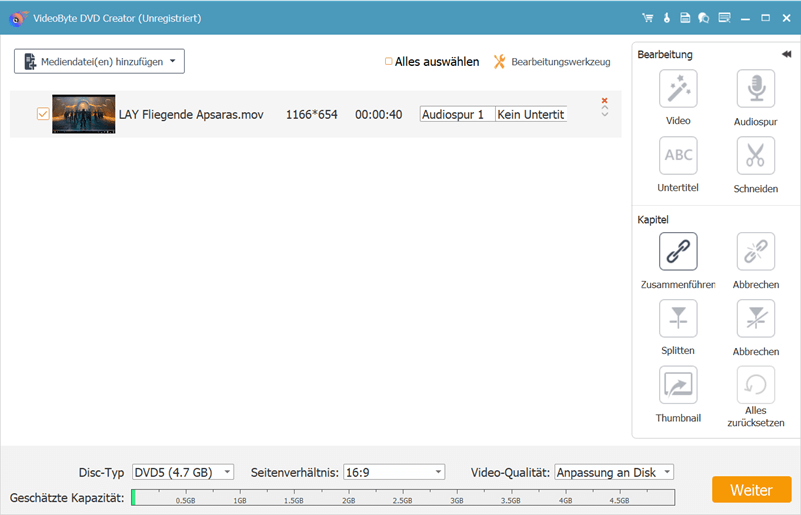
Schritt 5. Wählen Sie den Ausgabeordner und passen Sie weitere Einstellungen an.
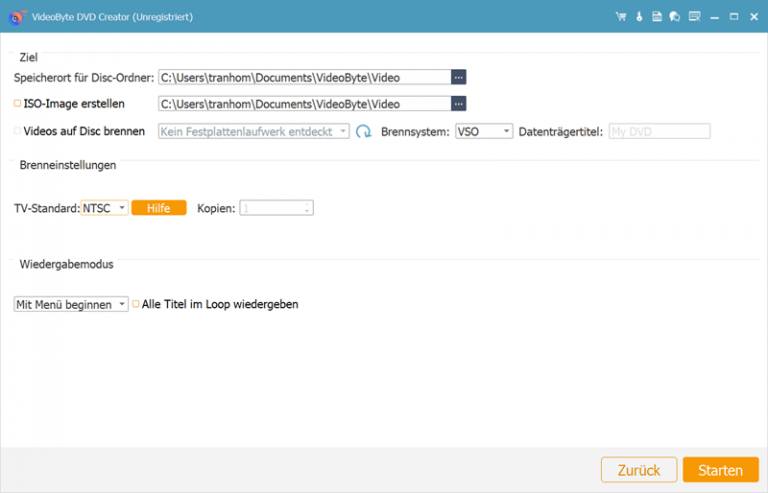
Schritt 6. Klicken Sie auf „Starten“, um den Brennvorgang zu starten. Sobald der Brennvorgang beginnt, wird der Fortschritt auf dem Bildschirm angezeigt. Es ist wichtig, die Software während des Brennvorgangs nicht zu schließen, um eine Beschädigung der DVD zu vermeiden.
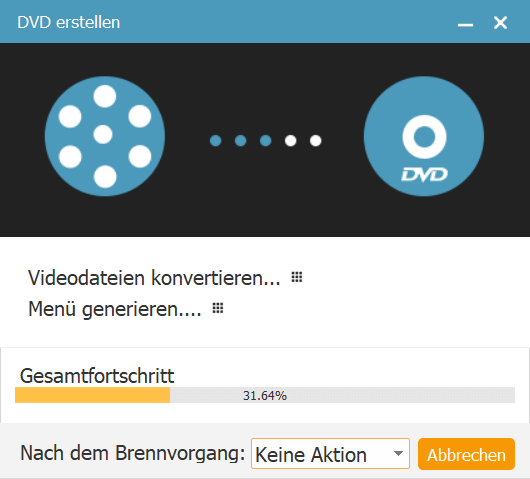
Methode 2. Brennen von MPEG auf DVD mit Freeware
Wenn Sie auf der Suche nach einer kostenlosen und einfachen Lösung sind, um Ihre MPEG-Videos auf DVD zu brennen, können Sie die in Ihrem Computersystem integrierten DVD-Brenn-Tools verwenden. Windows-Benutzer können die Bordmittel des Dateisystems verwenden. Mac-Benutzer können das Festplattendienstprogramm verwenden, das standardmäßig mit Ihrem Mac geliefert wird. Diese Tools sind ideal für Benutzer, die keine erweiterten Funktionen benötigen und eine schnelle und einfache Lösung bevorzugen.
Auf Windows
Mit diesem in Windows integrierten Brennprogramm können Sie MPEG-Videos von Ihrem Computer auf DVD brennen. Dies ist eine einfache Möglichkeit, Ihre Lieblingsfilme und Familienvideos auf DVD abzuspielen und zu speichern. Beachten Sie jedoch, dass dieser Prozess langsamer sein kann als die Verwendung eines spezialisierten Tools und dass es keine Garantie für die Brennqualität oder den Erfolg des Vorgangs gibt. Für einfache Anwendungen oder wenn Sie nur gelegentlich DVDs brennen müssen, kann dies jedoch eine akzeptable Lösung sein. Es folgt eine Schritt-für-Schritt-Anleitung.
Schritt 1. Legen Sie eine leere DVD in Ihr Laufwerk ein. Wählen Sie „Mit einem CD/DVD-Player“ und klicken Sie auf „Weiter“.
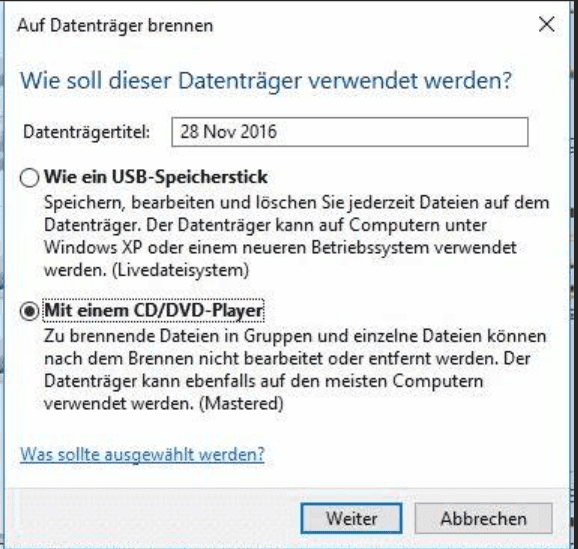
Schritt 2. Kopieren Sie die zu brennenden MPEG-Dateien in das geöffnete Fenster. Klicken Sie auf „Laufwerktools“ > „Verwalten“ und dann auf „Brennvorgang abschließen“.
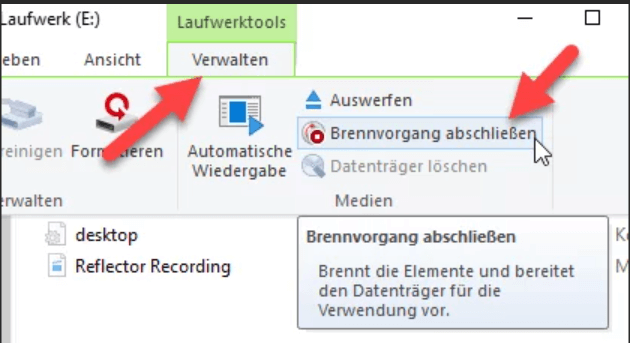
Schritt 3. Warten Sie, bis die DVD erfolgreich gebrannt wurde. Überprüfen Sie, ob der Brennvorgang erfolgreich war und klicken Sie auf „Beenden“.
Auf Mac
Für macOS-Benutzer, die nach einer kostenlosen Methode zum Brennen von MPEG-Videos auf DVD suchen, bietet das integrierte Festplattendienstprogramm eine Option. Obwohl diese Methode kostenlos ist, hat sie einige Einschränkungen wie die oben genannte Methode, z. B. langsame Brenngeschwindigkeit, mögliche Fehlschläge beim Brennen und keine Garantie für die Qualität der gebrannten DVDs. Trotz dieser Nachteile kann es für einfache oder persönliche Zwecke ausreichend sein. Hier sind die Schritte, um es zu tun:
Schritt 1. Legen Sie eine leere DVD in das Laufwerk Ihres Computers ein.
Schritt 2. Starten Sie den Finder und navigieren Sie zu „Programme“ > „Dienstprogramme“ > „Festplattendienstprogramm“.
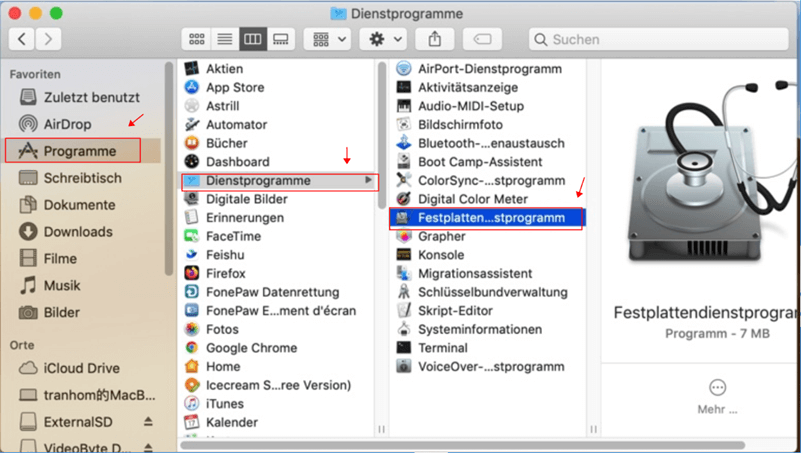
Schritt 3. Ziehen Sie das MPEG-Video entweder aus der Volumeliste auf der linken Seite oder direkt aus dem Finder auf das erscheinende Symbol für unformatierte Datenträger und bestätigen Sie mit „Brennen“.
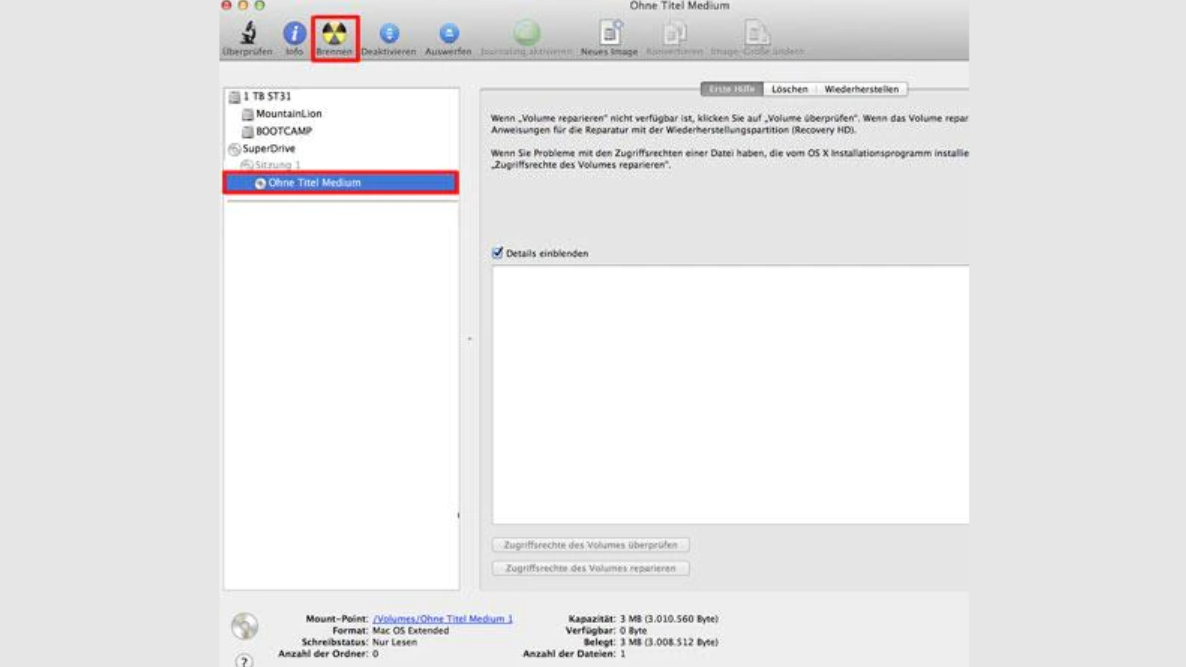
Fazit
Die Methode, MPEG auf DVD zu brennen, bei der die in Windows und Mac integrierten Tools verwendet werden, hat Vorteile wie Einfachheit, Kostenfreiheit und keine zusätzliche Software. Sie haben aber auch unvermeidliche Nachteile, wie z. B. keine Videobearbeitungsfunktionen, langsame Brenngeschwindigkeit und keine Erfolgs- oder Qualitätsgarantie. Um diese Einschränkungen zu überwinden, ist VideoByte DVD Creator die ideale Wahl. Mit seiner benutzerfreundlichen Oberfläche, der Unterstützung einer Vielzahl von Formaten und erweiterten Funktionen wie Videobearbeitung, benutzerdefinierten Menüs und hoher Brenngeschwindigkeit liefert er hervorragende Ergebnisse. Laden Sie das Programm jetzt herunter und starten Sie Ihre professionelle DVD-Brennsession!
FAQs
Was ist MPEG?
MPEG-Dateien sind Videodateien, die normalerweise mit MPEG-1 oder MPEG-2 komprimiert sind. Sie sind bekannt für ihre hohe Komprimierung und gute Streaming-Eignung für die Online-Distribution.
Kann ich MPEG kostenlos auf DVD brennen?
Ja, Sie können MPEG-Dateien kostenlos auf DVD brennen, indem Sie die in Windows oder Mac integrierten Tools verwenden, während VideoByte DVD Creator kostenlos heruntergeladen werden kann und eine kostenlose Testversion anbietet. Probieren Sie beide aus, vor allem den letzteren, der eine professionellere DVD-Brennsoftware ist.
Kann ich MPEG auf einem DVD-Player abspielen?
Neuere DVD-Player unterstützen in der Regel die Wiedergabe von MPEG-Dateien. Bei älteren Modellen kann es erforderlich sein, die Dateien zunächst auf DVD zu brennen, um sie abspielen zu können.

